Как обратиться в техническую поддержку
Содержание
Введение
Прежде чем составлять запрос в техподдержку, проверьте, нет ли готового ответа на Ваш вопрос в Базе знаний или в Уроках по программе. Большую часть ответов на вопросы по работе с функционалом программы можно найти там. Для удобства можно воспользоваться поиском.
Если Вы не нашли нужную информацию в Базе знаний, а также если проблема значимая или неоднозначная, то смело пишите в техническую поддержку 5SYSTEMS, где Вам помогут разобраться в программе и проконсультируют.
Рекомендации по составлению запроса в техподдержку
- Сформулируйте суть проблемы
Опишите свою проблему по существу, отталкиваясь от конкретики и фактов. Укажите, о каком функционале идет речь, как воспроизводится проблема, подробно приведите все необходимые данные. - Создавайте отдельные тикеты на разные вопросы
Если у вас несколько вопросов на разные темы, лучше создать для каждого вопроса отдельный тикет. Это ускорит процесс, так как для решения разных вопросов могут быть задействованы разные специалисты – каждый сможет заняться своим отдельным вопросом. - Не создавайте несколько запросов по одной и той же проблеме
Это создаст путаницу в тикетах и увеличит время обработки запроса.
Как ускорить ответ?
Пожалуйста, предоставьте всю информацию, необходимую для ответа. Для того чтобы избежать дополнительных вопросов, рекомендуем:
1. При создании обращения укажите все источники, где вы искали и не нашли ответ. Это избавит вас от получения ссылок вместо ответа.
2. Предоставьте необходимую информацию. Расскажите:
● о ваших действиях, которые привели к возникновению вопроса – это даст нам возможность воспроизвести ситуацию;
● что вы ожидали увидеть – иногда нормальная работа программы воспринимается как ошибка;
● что вы увидели, приложите скриншот, приведите полный код ошибки – обычно это дает информацию о ее причинах.
3. Не приводите в обращении данные, которые не имеют отношения к делу. Определите, что именно является проблемой и четко ее сформулируйте. Избыток информации может затянуть решение.
Способы обращения в техподдержку
Есть несколько способов обратиться в техническую поддержку.
1. Через портал
Основным и самым удобным способом обращения в нашу техподдержку является обращение через портал.
Адрес портала техподдержки 5SYSTEMS: https://support.5systems.ru
Регистрация
Сначала необходимо зарегистрироваться на портале:
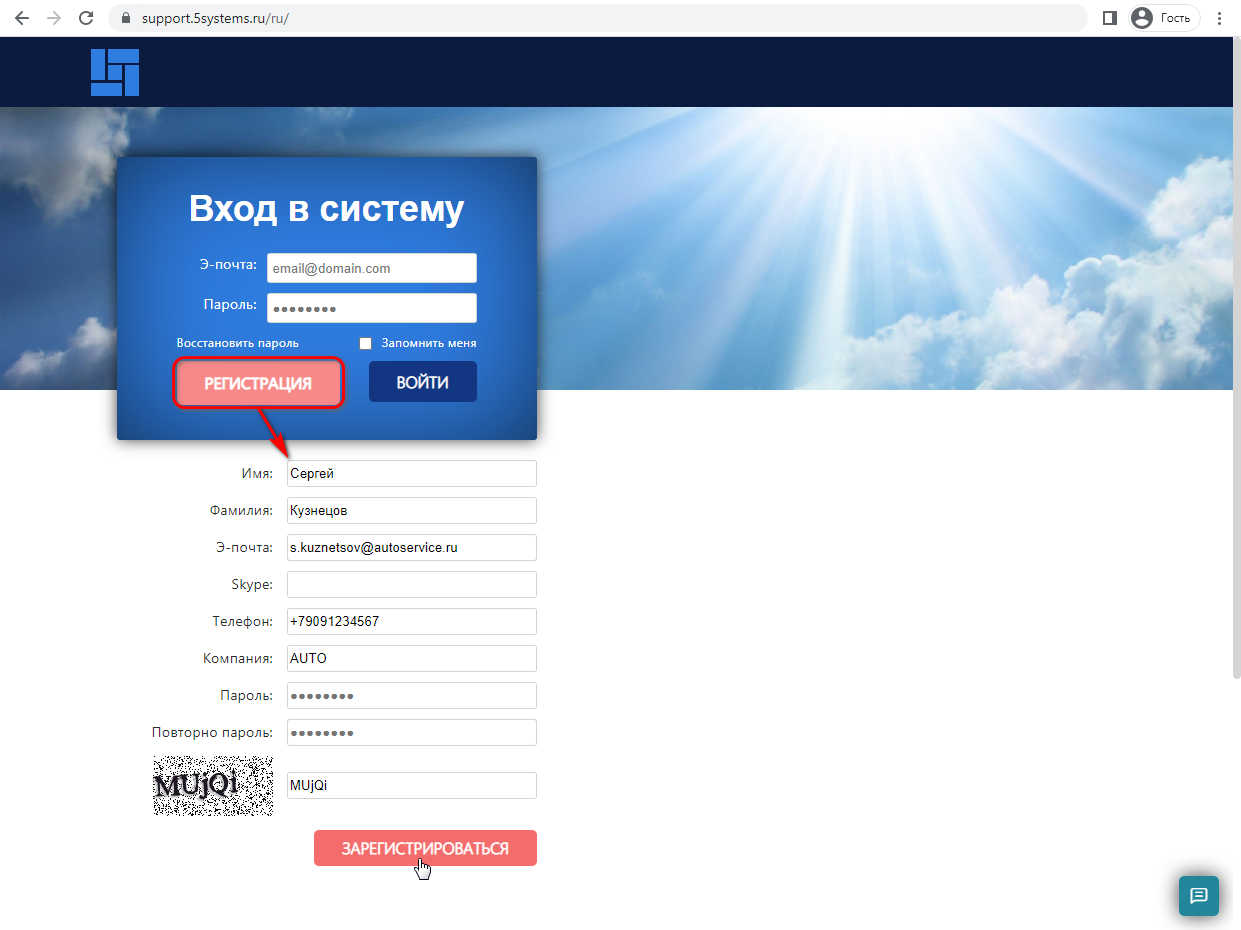
На указанный адрес электронной почты придет письмо, содержащее ссылку для активации аккаунта:
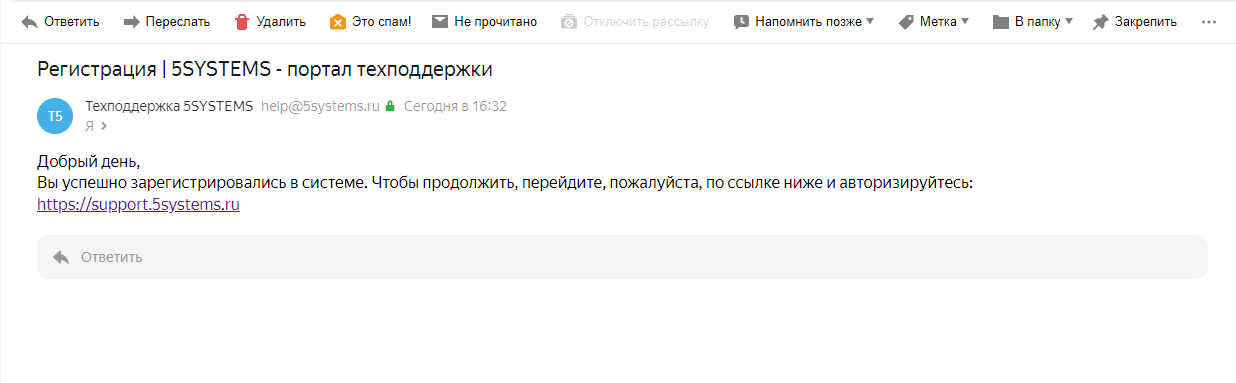
Следует перейти по ссылке и авторизоваться на портале.
Если под полем ввода электронной почты выходит уведомление: "Введённая э-почта уже используется другим пользователем!", значит, регистрация уже была пройдена ранее, и следует авторизоваться через кнопку "Вход". Если Вы не помните пароль, нажмите на ссылку "Восстановить пароль" – пароль будет сброшен, а на указанную электронную почту придет письмо, содержащее ссылку для смены пароля.
При последующих входах на портал нужно будет ввести e-mail и пароль, указанные при регистрации, и нажать кнопку "Войти". Если установить галочку "Запомнить меня", то учетные данные будут заполняться автоматически.
Создание заявки
Для перехода к форме отправки запроса нужно нажать кнопку "Создать заявку":
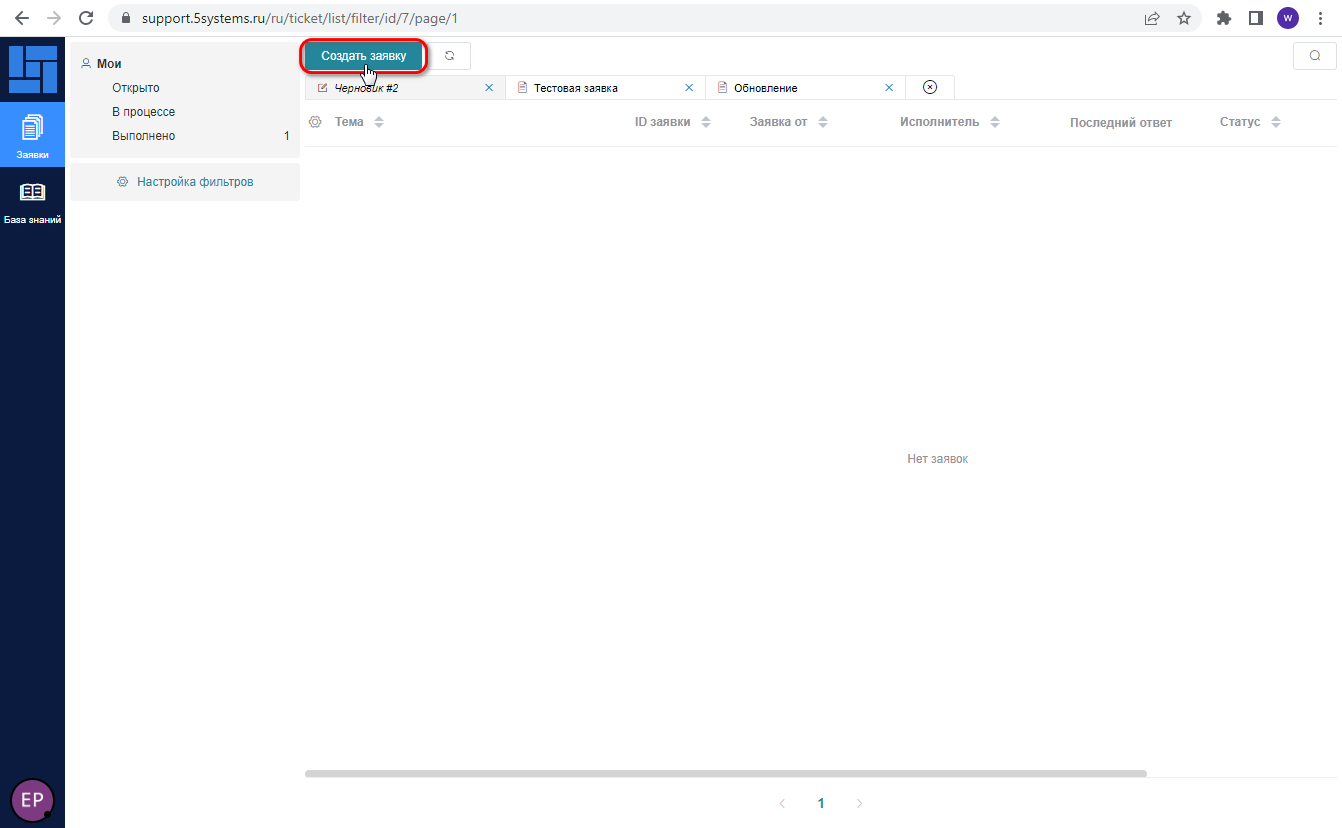
В открывшемся окне следует написать тему обращения, в тексте заявки подробно изложить суть проблемы (см. рекомендации выше), также можно прикрепить скриншоты, затем нажать кнопку "Создать заявку":
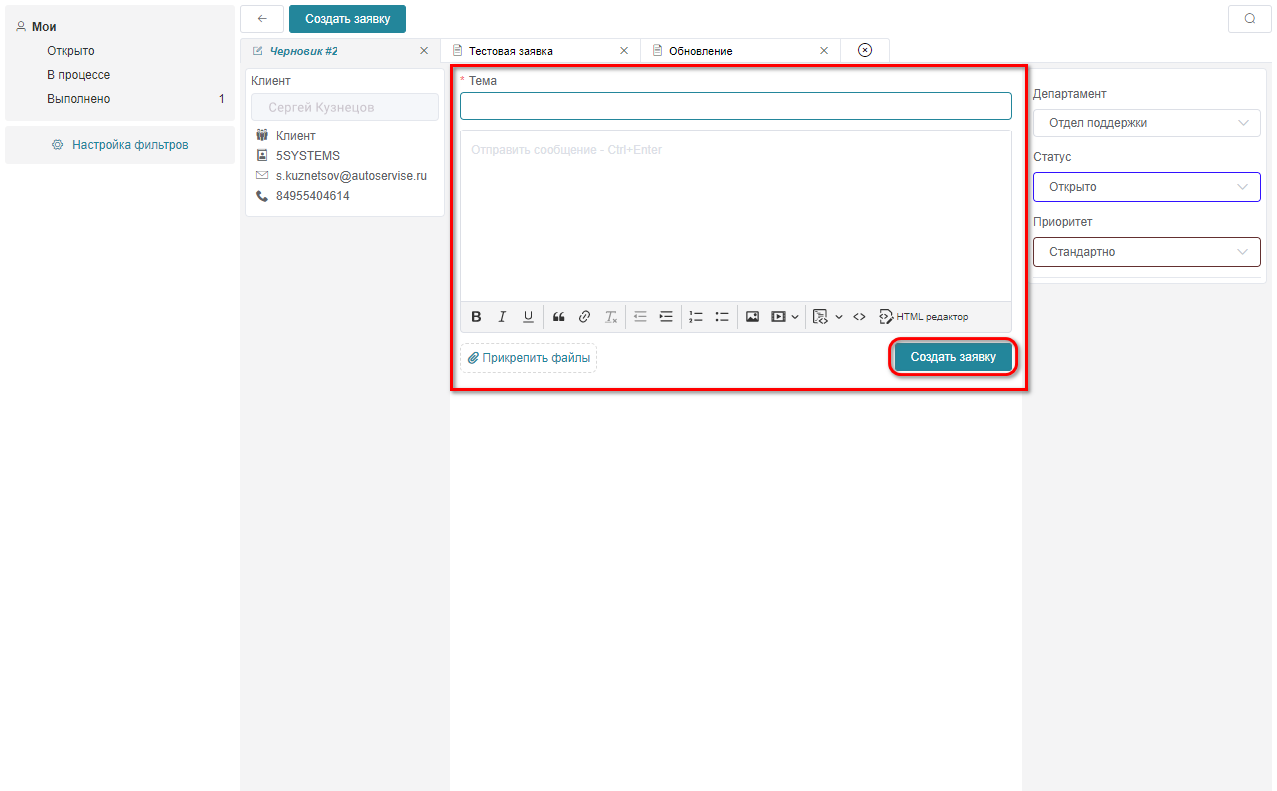
Примечание: Статус заявки трогать не следует – специалисты 5SYSTEMS сами изменяют его.
2. По e-mail
Можно написать письмо на электронную почту: help@5systems.ru
При обращении через электронную почту автоматически создается задача на портале техподдержки, где в качестве комментария прикрепляется отправленное сообщение. При этом:
- комментарии исполнителей задачи приходят в ответ на сообщения на электронную почту,
- уточнения (новые сообщения) по открытой задаче сохраняются в виде новых комментариев к этой задаче,
- после выполнения задачи исполнителем информация о завершении работ приходит в виде ответного сообщения.
3. Через Telegram-бот
Также можно написать в Telegram: http://t.me/Help5SBot
При обращении через Telegram-бота автоматически формируются заявки на портале от Вашего имени. Зайдя на портал, Вы сможете просмотреть историю Ваших обращений.
4. По телефону
Предпочтительными являются письменные способы обращения в техподдержку. Обращения по телефону техподдержка готова принимать исключительно в аварийный ситуациях – см. ниже.
График работы техподдержки
Техподдержка 5SYSTEMS работает по графику 5/2 с 08:00 до 19:00 МСК.
Прямая связь с техподдержкой осуществляется в указанные часы работы с понедельника по пятницу, за исключением праздничных дней РФ.
Оставлять заявки можно в любое время, включая выходные и праздники, через приоритетный для вас канал связи.
При возникновении аварийной ситуации вы можете установить "Аварийный" приоритет в обращении.
Обращение в аварийных ситуациях
При возникновении аварийной ситуации вы можете установить "Аварийный" приоритет в обращении через любой из каналов связи.
Аварийными ситуациями считаются любые проблемы с сервером и службами, связанными с 1С – например, проблемы с входом в 1С, – а также зависания.
Аварийный приоритет в обращении предусмотрен только для пользователей облачной версии программы. Если сервер не наш, то описанные выше проблемы решает системный администратор владельца сервера.
Для обращения при аварийной ситуации:
- По телефону:
● в часы работы техподдрежки с 8:00 до 19:00 по МСК позвоните по телефону 8-800-100-3742.
● в нерабочее время, выходные и праздничные дни: выберите в голосовом меню цифру, соответствующую аварийному вопросу, озвучьте свою проблему и положите трубку. - В электронном письме – напишите сообщение, содержащее словосочетание "Мой вопрос Аварийного приоритета";
- В Telegram – напишите первое сообщение, далее следуйте инструкциям робота: нажмите кнопку “Мой вопрос аварийный”, подробно опишите вопрос;
- На портале – выберите вручную приоритет “Аварийный” при создании заявки или после создания.
-
Необязательно:
-
Уточните, пожалуйста, почему:
